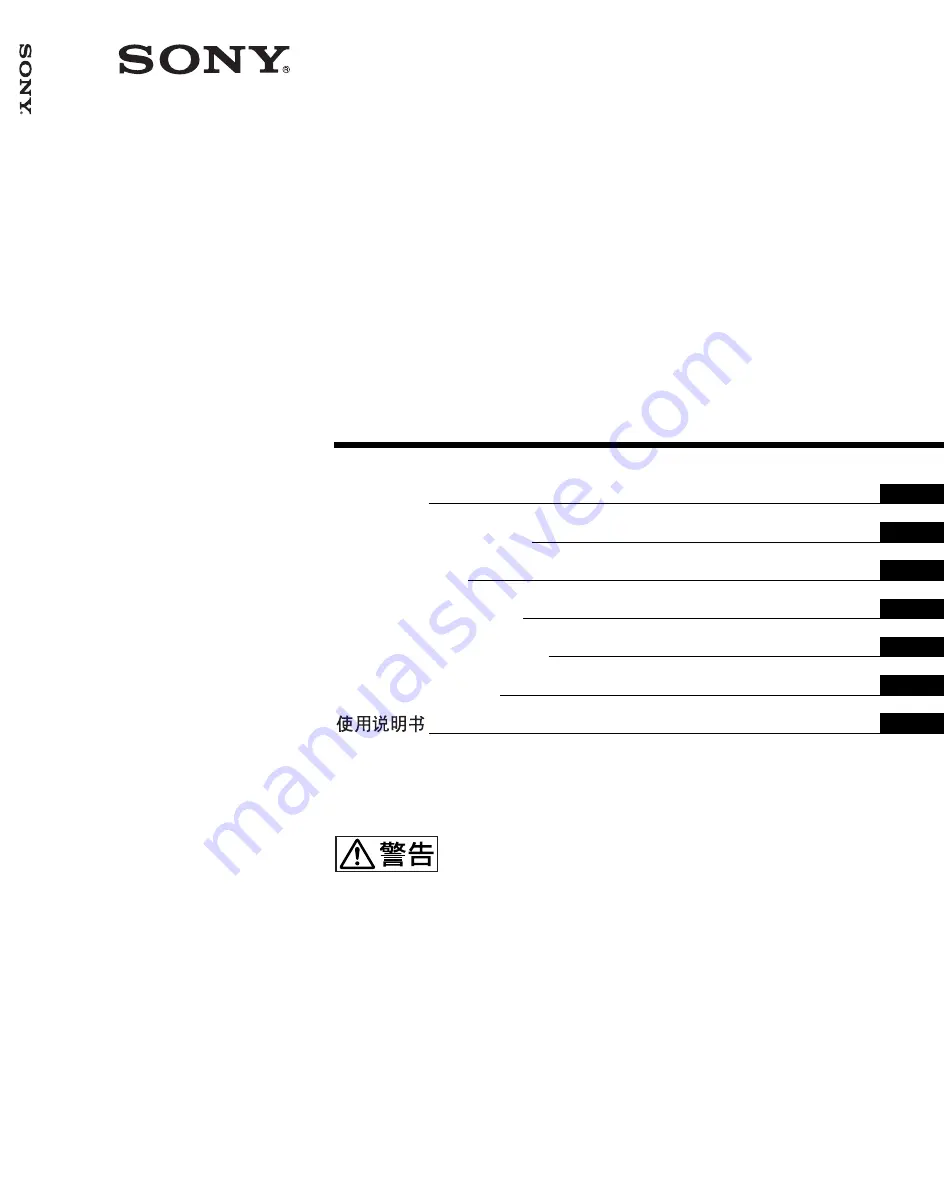
PFM-42X1/42X1N
2-149-020-
02
(1)
2004 Sony Corporation
Operating Instructions
Mode d’emploi
Bedienungsanleitung
Manual de instrucciones
Istruzioni per l’uso
GB
FR
DE
ES
IT
取扱説明書
PFM-42X1/42X1N
Flat Panel Display
JP
この取扱説明書には、事故を防ぐための重要な注意事項と製品の取り扱
いかたを示してあります。
この取扱説明書をよくお読みのうえ、
製品を
安全にお使いください。お読みになったあとは、いつでも見られるとこ
ろに必ず保管してください。
お買い上げいただきありがとうございます。
電気製品は安全のための注意事項を守らないと、
火災や人身事故になることがあります。
CS
Summary of Contents for PFM-42X1N
Page 57: ...57 JP ...
Page 109: ......
Page 163: ......
Page 217: ......
Page 323: ......
Page 375: ......
Page 376: ...Sony Corporation Printed in Korea ...


































